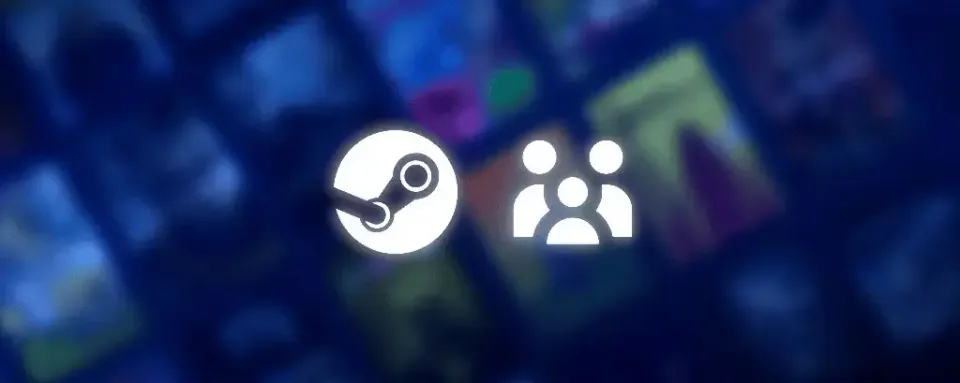
Steam, udviklet af Valve Corporation, er verdens største digitale platform til distribution af PC-spil. En af de mest værdifulde funktioner på denne platform er Steam Family Sharing, som gør det muligt for brugere at dele deres spil med venner og familiemedlemmer uden at skulle købe flere kopier af det samme spil.
I denne guide forklarer vi detaljeret, hvordan man deler spil på Steam, gennemgår fordele og begrænsninger ved Family Sharing og deler tips til sikker brug af denne funktion.
Hvad er Steam Family Sharing?
Steam Family Sharing er en gratis funktion, der giver dig mulighed for at dele dit Steam-spilbibliotek med op til 5 konti på 10 enheder. Når Family Sharing er aktiveret, kan andre brugere få adgang til dine spil og spille dem fra deres egne konti. Det er en fantastisk måde at lade familiemedlemmer eller venner prøve spil, de ikke har købt.
Dog har Family Sharing visse begrænsninger. For eksempel kan kun én person ad gangen få adgang til det delte bibliotek, og nogle spil kan være utilgængelige for deling på grund af licensbegrænsninger.
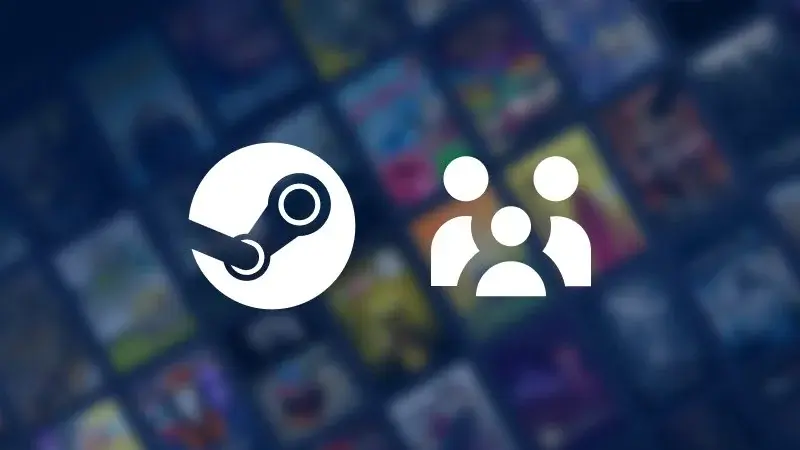
Sådan deler du spil på Steam: Trinvise instruktioner
Trin 1: Aktiver Steam Guard-beskyttelse
Før du deler dine spil, skal du aktivere Steam Guard — en sikkerhedsfunktion, der beskytter din konto.
- Åbn Steam på din computer.
- Klik på Steam i øverste venstre hjørne af vinduet, og vælg Indstillinger (eller Præferencer på Mac).
- I indstillingsmenuen skal du gå til Konto-sektionen.
- Klik på Administrer kontosikkerhed med Steam Guard.
Vælg E-mail-bekræftelse eller Mobilautentifikator for at aktivere Steam Guard.
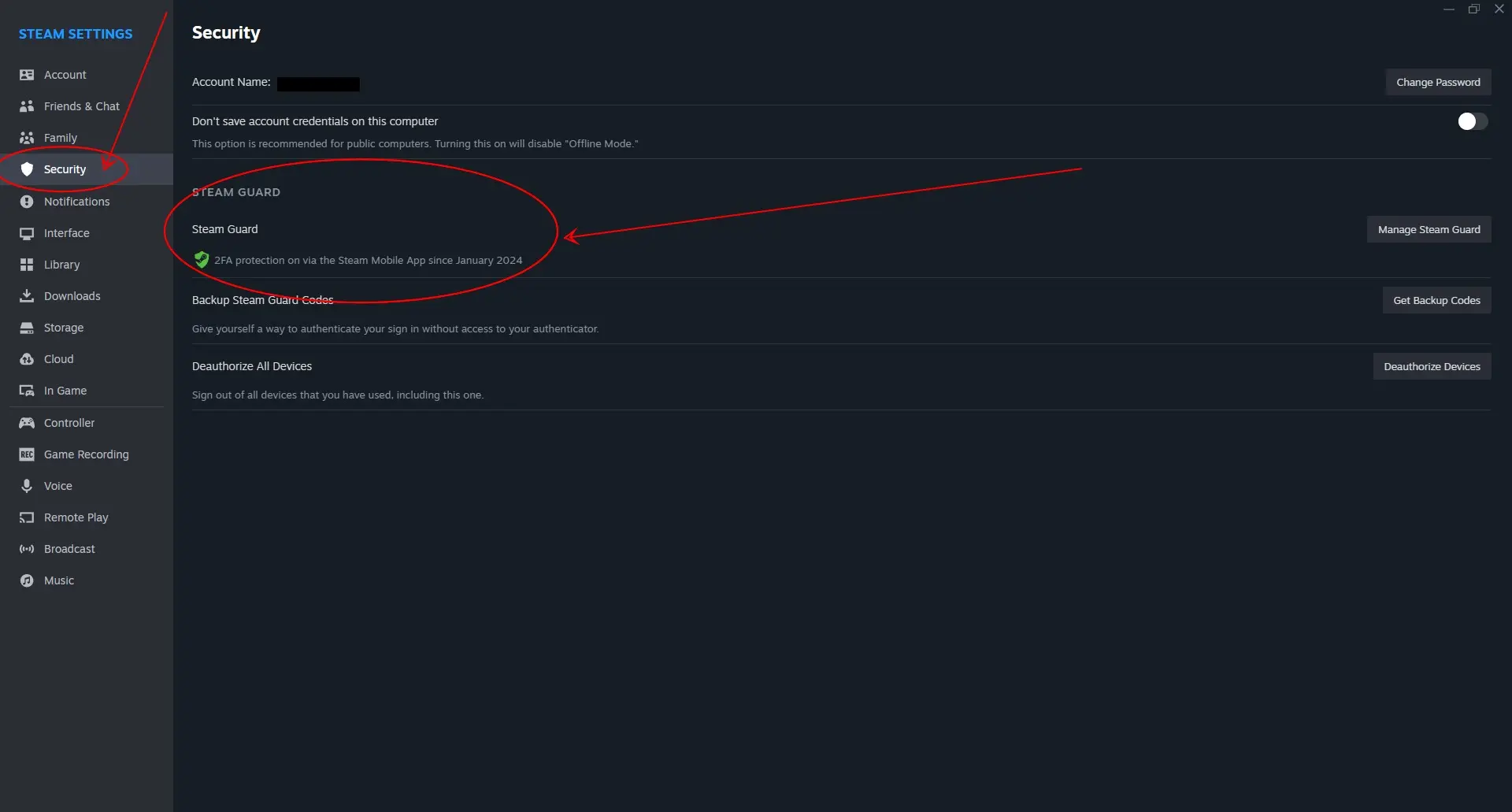
Trin 2: Autoriser enheden til Family Sharing
Når Steam Guard er aktiveret, skal du følge disse trin for at tillade deling af biblioteket på en specifik enhed.
- Log ind på din Steam-konto på computeren, hvor du vil dele dit bibliotek.
- Klik på Steam i øverste venstre hjørne og vælg Indstillinger.
- Vælg Familie fra menuen til venstre.
- Marker Tillad bibliotekets deling på denne computer.
- Du vil se en liste over konti, der har logget ind på Steam på denne computer. Marker de konti, du ønsker at dele biblioteket med.

Trin 3: Den anden bruger logger ind på sin konto
Nu, når enheden er autoriseret, skal den anden person:
- Logge ud af din Steam-konto.
- Logge ind på deres konto på samme computer.
Gå til Bibliotek-sektionen, hvor de vil se dine delte spil.


Hvad man skal vide om Steam Family Sharing
Selvom Family Sharing er meget praktisk, har den regler og begrænsninger. Her er hvad du skal vide:
✅ Hvad du kan gøre:
- Dele hele biblioteket af spil.
- Tillade flere personer at spille dine spil på forskellige enheder.
- Give venner og familiemedlemmer adgang til spil uden at skulle købe egne kopier.

❌ Hvad du ikke kan gøre:
- To brugere kan ikke spille spil fra det samme bibliotek samtidig. Hvis én person spiller et delt spil, vil den anden blive smidt af, hvis biblioteksindehaveren starter et andet spil.
- Ikke alle spil er tilgængelige for Family Sharing. Nogle spil med tredjeparts DRM eller abonnementstjenester kan ikke deles.
Køb i spillet og DLC'er deles ikke. Andre brugere kan købe deres egne DLC'er til de delte spil, men biblioteksindehaveren får ikke adgang til dem.
Sådan løser du almindelige problemer med Steam Family Sharing
Delte spil vises ikke i biblioteket
Hvis spil ikke vises i den anden brugers bibliotek:
▶ Sørg for, at Steam Guard er aktiveret på begge konti.
▶ Tjek om enheden er autoriseret til Family Sharing.
▶ Sørg for, at begge brugere er forbundet til internettet.
Fejl "Spillet er i øjeblikket utilgængeligt"
Denne fejl opstår, hvis:
▶ Spillets ejer spiller et hvilket som helst spil fra deres bibliotek, hvilket blokerer adgangen for andre brugere.
▶ Spillet har tredjeparts DRM, der forhindrer deling.
Kan ikke autorisere biblioteksdeling
Hvis du ikke kan autorisere Family Sharing:
▶ Sørg for, at du er logget ind på din konto på enheden.
▶ Sørg for, at du ikke har overskredet grænsen på 5 konti og 10 enheder.

Fordele ved Steam Family Sharing
- Besparelse: Én bruger køber spillet, og andre kan spille gratis.
- Forældrekontrol: Forældre kan dele biblioteket med deres børn og kontrollere, hvad de spiller.
Let opsætning: Opsætningsprocessen er enkel og tager kun få trin.

Begrænsninger ved Steam Family Sharing
Funktion | Begrænsning |
Antal brugere | Op til 5 konti og 10 enheder |
Samtidig brug | Kun én person kan få adgang til biblioteket ad gangen |
Tredjeparts DRM | Nogle spil kan ikke deles på grund af tredjepartsbegrænsninger |
DLC'er og køb i spillet | DLC'er og køb deles ikke med andre brugere |
Steam Family Sharing er en fantastisk måde at dele spil med dine venner og familie på, hvilket gør spilleoplevelsen mere tilgængelig og økonomisk overkommelig. Ved at følge trinene i denne guide kan du nemt opsætte Family Sharing og nyde dine yndlingsspil sammen. Husk begrænsningerne og reglerne for at sikre en behagelig oplevelse for alle deltagere.



Ingen kommentarer endnu! Bliv den første til at reagere